电脑字体太大或者太小看着都不是很舒服 , 太大容易给人一种拥挤感 , 太小了看不清楚更是难受 。所以要根据自己的舒适度来调节,那么电脑字体大小怎么调整?

文章插图
1、首先 , 打开电脑 , 点击右键,就会出现一个对话框,在最下面有个个性化 , 单击‘个性化’去进行设置 。
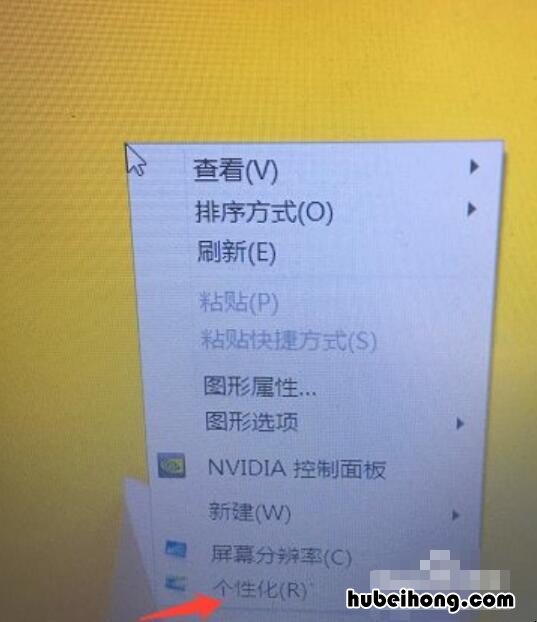
文章插图
2、进入了个性化设置后,可以看到左上角有个控制面板主页,点击进去 。也可以从开始-控制面板里面进去,都是一样的 。
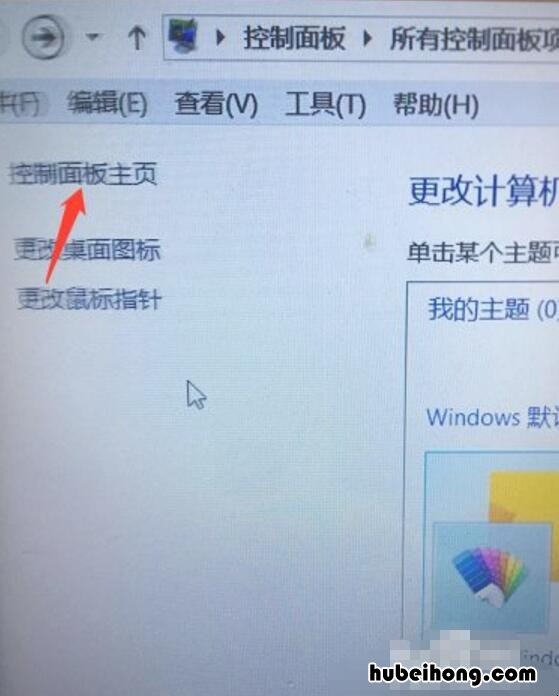
文章插图
3、进入了控制面板后,就可以对计算机进行设置,找到字体的选项,然后点击进去 。
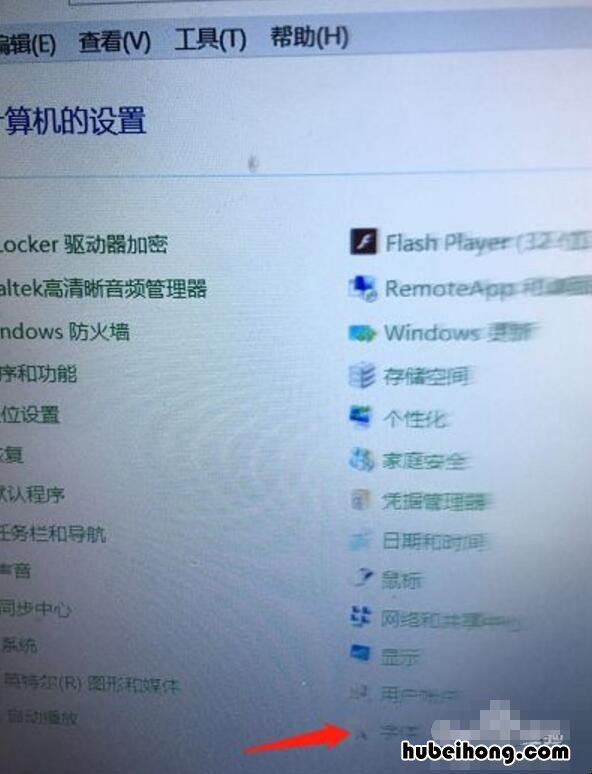
文章插图
4、开始设置字体了 , 我们主要是想调节字体的大小,所以要选择更改字体大小来调整 。
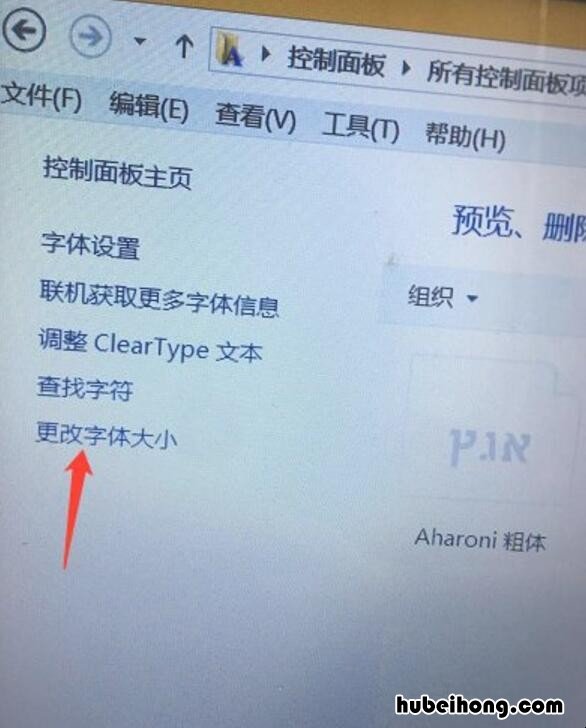
文章插图
5、更改字体大小后,选择更改所有项目的大小 , 然后选择中等或者自定义大小的选项抖可以,根据自己的需要要定吧 。
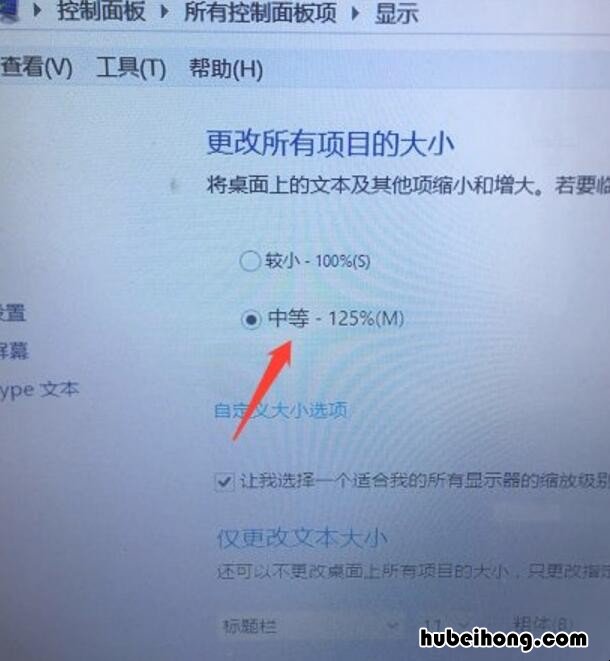
文章插图
6、最后,选择好了字体的大小后,点击右下面的应用 , 这样就修改成功了 。其实还有一个快捷键也是看修改的,直接同时按下Ctrl+上翻建然后用鼠标来调节大小,是不是更方便呢 。

文章插图
【电脑字体小怎么设置都调不大 电脑字体太大调不回来】关于电脑字体大小怎么调整内容的介绍就到这了 。
- 男士护肤品哪个牌子好毛孔粗大 男士护肤品哪个牌子好百度
- 国产电子手表哪个品牌好 高中生电子手表哪个品牌好
- 美甲片需要胶水吗 甲片需不需要涂底胶
- 为什么汽车玻璃上会有小黑点 为什么车玻璃内有雾气
- 为什么晚上尽量不要高速 晚上为什么多喝水尿多
- 为什么多数日系车没有自动落锁 日系车为什么没有雷达
- 串串香小吃车怎么选购 串串香工具车
- 中国银行汽车贷款条件要求是哪些 中国银行汽车贷款利率一般多少钱
- 中国石油和私人加油站有什么区别 长期加私人加油站的油有影响吗
